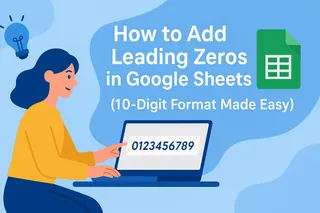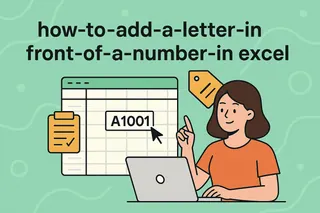Nous sommes tous passés par là - vous entrez soigneusement "0012345678" dans Excel, pour le voir impuissamment se transformer en "12345678". Ces zéros manquants peuvent sembler insignifiants, mais ils causent de gros problèmes lorsqu'on travaille avec des codes SKU, des ID employés ou des numéros de compte nécessitant un format exact à 10 chiffres.
Chez Excelmatic, nous aidons les équipes à automatiser ces tâches Excel frustrantes quotidiennement. Laissez-moi vous partager les méthodes les plus efficaces pour garder vos zéros initiaux là où ils doivent être.
Pourquoi Excel déteste vos zéros (et comment y remédier)
Excel traite les nombres différemment du texte. Quand il voit "0012345678", il pense : "C'est juste 12345678 avec des trucs en trop devant." Par défaut, Excel supprime ce qu'il considère comme des zéros initiaux inutiles.
Cela devient problématique quand :
- Votre système d'inventaire requiert des SKU à 10 chiffres
- Les numéros de compte bancaire doivent conserver leur format exact
- Les formulaires gouvernementaux exigent des identifiants de longueur fixe
Voici sept méthodes infaillibles pour préserver vos zéros, classées de la plus simple à la plus avancée.
Méthode 1 : La fonction TEXTE (notre préférée)
La fonction TEXTE donne des instructions de formatage explicites à Excel. Voici la formule magique :
=TEXTE(A1;"0000000000")
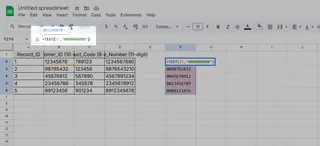
Cela indique à Excel : "Prends la valeur de la cellule A1 et affiche-la comme exactement 10 chiffres, complétés par des zéros si nécessaire."
Astuce pro : Dans Excelmatic, vous pouvez automatiser cette transformation sur des ensembles de données entiers en un clic - sans formules.
Méthode 2 : Formatage numérique personnalisé
Vous voulez garder les valeurs comme nombres mais afficher les zéros ? Le formatage personnalisé est là pour vous :
- Sélectionnez vos cellules
- Clic droit → Format de cellule
- Sous Nombre → Personnalisé, entrez :
0000000000
Maintenant, vos nombres affichent des zéros tout en restant calculables - parfait pour les rapports financiers.
Méthode 3 : L'astuce CONCATENER
Pour les anciennes versions d'Excel, cette combinaison fait des merveilles :
=CONCATENER(REPT("0";10-NBCAR(B2));B2)
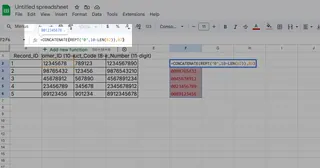
Elle calcule le nombre de zéros nécessaires pour atteindre 10 chiffres, puis les ajoute à votre nombre.
Méthode 4 : La méthode rapide avec apostrophe
Besoin d'une solution temporaire ? Tapez une apostrophe avant votre nombre :
'0012345678
Excel le traitera comme du texte, préservant tous les caractères. Simple mais peu pratique pour de grands ensembles de données.
Méthode 5 : Remplissage instantané (l'arme secrète d'Excel)
Excel peut apprendre vos modèles de formatage :
- Saisissez manuellement un nombre correctement formaté
- Commencez à taper le suivant - Excel suggérera le modèle
- Appuyez sur Entrée pour accepter
Idéal pour des corrections ponctuelles sans formules.
Méthode 6 : VBA pour les utilisateurs avancés
Pour les tâches récurrentes, ce script VBA automatise l'ajout de zéros :
Sub AjouterZeros()
For Each cell In Selection
cell.Value = Format(cell.Value, "0000000000")
Next cell
End Sub
Méthode 7 : Importer les données correctement
Évitez les problèmes à la source en important les fichiers CSV/texte avec :
- Données → À partir du texte/CSV
- Sélectionnez votre fichier
- Définissez les colonnes problématiques en format "Texte"
Arrêtez de lutter contre Excel - Laissez l'IA s'en charger
Bien que ces méthodes fonctionnent, elles nécessitent un entretien constant. Excelmatic élimine ces tracas en :
- Détectant et corrigeant automatiquement les formats numériques
- Appliquant un formatage cohérent sur tous vos fichiers
- Mettant à jour dynamiquement quand les données sources changent
Au lieu de mémoriser des formules, vous obtenez un formatage parfait sans effort.
Réflexions finales
Que vous choisissiez une simple conversion en texte ou un VBA avancé, maintenir les zéros initiaux ne doit pas être douloureux. Pour les équipes confrontées quotidiennement à ce problème, envisagez des outils alimentés par l'IA qui gèrent le formatage automatiquement - parce que vous avez mieux à faire que de surveiller des zéros.
Besoin d'aide pour votre défi spécifique de zéros initiaux ? L'IA d'Excelmatic peut analyser votre feuille de calcul et recommander la solution parfaite en quelques secondes.